Vilka är de bästa WMV-taggredigerarna för att redigera WMV-metadata [Idiotsäker]
WMV är ett inbyggt filformat som du kommer att stöta på om du är en Windows-användare. Med den här filen kan du lagra animationer, klipp av videon, avsnitt för TV-program med högupplösning samtidigt som du använder en eller flera Microsofts videokomprimering. Även om den kan behålla allt detta, behöver vissa taggar på WMV korrigeringar. Även om du kan se metadata för WMV-filen på Windows Media Player, kan du inte justera dem för att göra dem korrekta. Så vilket verktyg ska du använda på Windows? I det här fallet kommer vi att presentera en opartisk recension av de fyra WMV-taggredigerare du kan använda.

Del 1. Fenomenal WMV Tag Editor för Windows och Mac [rekommenderas]
FVC Video Converter Ultimate är en pålitlig programvara som erbjuder dig de bästa av de bästa funktionerna du behöver för att enkelt redigera WMV-metadata. Detta program är tillgängligt på alla Windows- och Mac-operativsystem. När du använder det här verktyget kommer du att uppleva en ny höjd av att ta bort, redigera och uppdatera taggarna sömlöst på över 1 000 format som denna programvara stöder. Till att börja med presenterar detta verktyg ett intuitivt gränssnitt för dem att förstå verktygets hela funktioner. Men den är idealisk att använda av proffs för avancerad redigering av sina videor. Är det inte fantastiskt? Även om du inte har erfarenhet av att redigera taggarna eller har, kan du lita på det här verktyget. Vill du göra fantastisk redigering för metadata med programvaran? Om så är fallet kommer de efterföljande detaljerna att fokusera på att använda denna fantastiska WMV-taggredigerare, men först ladda ner den på din Windows eller Mac och installera den sedan.
Fördelar med att använda Ultimate WMV Tag Editor
- 1. Det kan snabbt redigera taggarna för WMV, AVI, MP4, MKV, MOV och de andra 1000+ format som finns tillgängliga.
- 2. Den stöder en allt-i-ett-verktygslåda där du kan trimma, klippa, sammanfoga, klippa, vända video och mer.
- 3. Det är det bästa valet för nybörjare och proffs som behöver ett multifunktionsverktyg.
- 4. Ladda ner det ultimata verktyget på din Windows och Mac samtidigt som du har samma avancerade funktioner.
Gratis nedladdningFör Windows 7 eller senareSäker nedladdning
Gratis nedladdningFör MacOS 10.7 eller senareSäker nedladdning
Steg 1. När du har installerat verktyget, starta det direkt. Öppna verktygets gränssnitt Verktygslåda avsnitt och leta efter Media Metadata Editor; klicka på den för att öppna den.
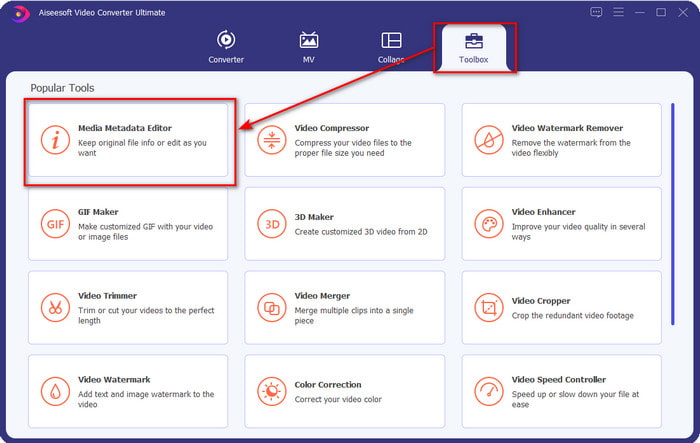
Steg 2. Slå + ikonen efter att du har klickat på redigeraren, välj WMV-filen i mappen som kommer att visas på skärmen. Tryck på Öppna om du redan har bestämt dig för filen.
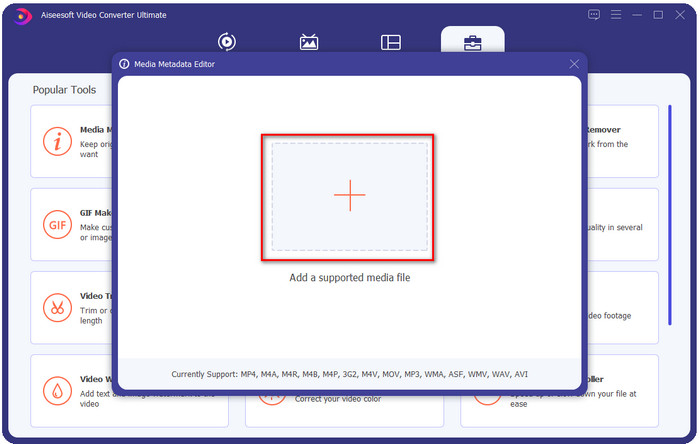
Steg 3. Fyll textruta enligt dina behov och klicka sedan Spara för att tillämpa taggarna du har lagt till i filen.
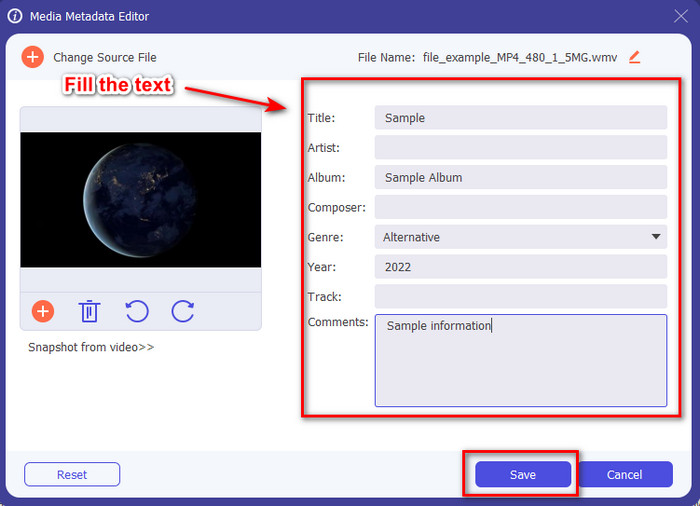
Relaterad:
Del 2. Ytterligare 3 bästa taggredigerare på Windows
Machete Video Editor Lite
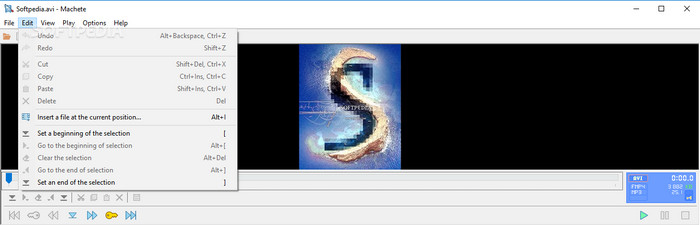
Machete Video Editor Lite är en Windows-baserad WMV-metadataredigerare som du kan ladda ner på dina datorer. Med verktyget kan du endast redigera taggarna för AVI och MKV; annat än dessa två format stöds det inte. Det är en dedikerad metadataredigerare för Windows, så det är onödigt att oroa sig om du försöker använda det här verktyget eftersom det kommer att hjälpa dig med den nämnda uppgiften. Trots att det är en bra metadataredigerare är dess GUI föråldrat och behöver ett nyare utseende för att konkurrera med de bättre GUI-metadataredigerarna på marknaden. Utöver det stöder detta verktyg bara två format: AVI och MKV; detta kan vara den största nackdelen med verktyget eftersom de andra taggredigerarna stöder en mängd olika format för att enkelt ladda upp filen.
TigoTago
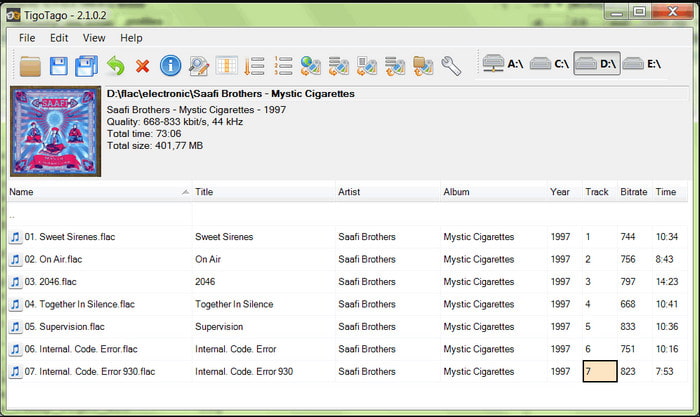
En annan engagerad WMV-taggredigerare som är tillgänglig på Windows är TigoTago. Till skillnad från Machete Video Editor Lite stöder detta verktyg tre videoformat, som MP4, WMV och AVI. Om du vill redigera ljudtaggarna kan du ladda upp valfri MP3, WMA, WAV och många fler. Verktygens GUI är väldigt likt ett kalkylblad där du kan se olika kolumner för olika taggar i din fil. Oavsett det grafiska användargränssnittet i kalkylarksstil måste det fortfarande uppgraderas eftersom det ser ut som att verktyget inte får någon uppdatering på länge. När vi använder verktyget stöter vi på några förvirrande funktioner som tar vår tid att redigera taggarna, vilket är lite krångligt. Även om dessa problem kan uppstå kan du fortfarande ladda ner detta gratis på Windows.
Egenskaper på Windows
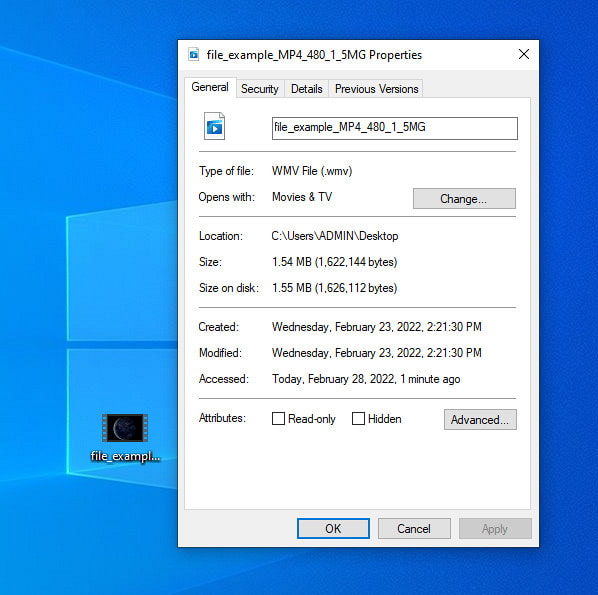
Egenskaper på Windows är en unik funktion som du fritt kan använda på alla Windows-operativsystem. Den här funktionen är inte nedladdningsbar eller tillgänglig på webben, vilket är en stor fördel för oss. Med den här funktionen kan du enkelt uppdatera taggarna på vilken mediafil som helst, som på WMV, inom några få klick. På senare tid har vissa användare, även vi, tyckt att det är obekvämt att använda den här funktionen. För när vi försökte uppdatera filens metadata till originalfilen sparades inte taggarna. Tja, förvänta dig det eftersom det inte är en professionell metadataredigerare. Men om du vill uppdatera WMV-metadata kan du fortfarande enkelt redigera den.
Del 3. Vanliga frågor om WMV Tag Editor
Kan jag redigera WMV-metadata på Mac?
Helt, ja, det kan du. Med hjälp av det ultimata verktyget vi presenterar ovan är det här jobbet enkelt. Så, om du är en Mac-användare, ladda ner verktyget på din enhet genom att klicka på nedladdningsknappen för Mac och följ samma procedur. Dock kan bilderna vara lite annorlunda på funktionen på Mac, men taggen du har lagt till sparas utan att svettas.
Kommer WMV-metadata att visas när du tittar på Windows Media Player?
När du spelar på Windows Media Player, den inbyggda mediaspelaren på Windows, kommer taggarna inte att visas på skärmen. Men du kan komma åt dem genom att högerklicka med musen till filen, klicka på Egenskaper, och ett minifönster kommer att visa var du kan se taggarna på din WMV-fil. Kom ihåg att du kan se dem, men du kan inte redigera dem efter dina behov.
Förlorar överföring WMV på webben metadata?
Detta problem är mycket naturligt att inträffa i majoriteten av mediefilerna. Metadata försvinner på vägen eftersom den typ av app du använde måste ta bort metadata för att minska dess filstorlek för en smidig segelöverföring. Så det är bättre att kopiera metadata och skicka dem separat för att undvika detta problem.
Slutsats
I slutändan är alla verktyg vi väljer den mest effektiva WMV-metadataredigeraren som du kan ladda ner eller fritt komma åt på alla Windows-operativsystem som stöder uppladdning av WMV snabbt. Även om verktygen kan hjälpa dig, kan vissa fortfarande knäcka dig; så det är viktigt att välja den perfekta taggredigeraren för att undvika ytterligare problem eller skador. Om du fortfarande undrar vilket verktyg vi handlar om som har en idealisk taggredigerare, multifunktionell verktygslåda och lättanvänd, förklarar vi stolt att alla dessa behov är tillgängliga på FVC Video Converter Ultimate. Till skillnad från konkurrenterna på marknaden, är det här verktyget dedikerat till att hjälpa användarna med deras dagliga videoproblem, som att konvertera, redigera taggar, redigera, etc. Otroligt eller hur? Tja, det är vad det ultimata verktyget kan ge dig.



 Video Converter Ultimate
Video Converter Ultimate Skärminspelare
Skärminspelare


